ラップアップ パフォーマンス サマリー ビュー
以下の権限
- Analytics > Conversation Aggregate > View
- Analytics > Data Export > All
- Routing > Queue > View
- Routing > Wrap Up Code > View
- UI > Supervisor Queue Details > View
- UI > Supervisor Wrap-Up Performance > View
[まとめパフォーマンス]ビューには、 まとめコード 対話のためにエージェントによって設定されます。
利用可能な列
利用可能な列を表示するには、まとめパフォーマンス概要ビュー「パフォーマンス ビューで利用可能な列をカテゴリ別に表示する」の記事のセクションを参照してください。
パフォーマンスビューで利用可能な列の統合リストを表示するには、パフォーマンス ビューで利用可能な列の統合ビューをご覧ください。
パフォーマンスビューでカテゴリ別に利用可能な列のリストを表示するには、パフォーマンス ビューで利用可能な列をカテゴリ別に表示するをご覧ください。
ワークスペースにデフォルトのタイムゾーンを設定する
分析ビューを表示する前に、分析ワークスペースでデフォルトのタイムゾーンを設定できます。
ワークスペースでデフォルトのタイムゾーンを設定するには、次の手順に従います。
- パフォーマンス>ワークスペースをクリックします。
- クリックメニュー > 分析>分析ワークスペース。
- 左側から、タイムゾーンドロップダウン メニューで、アナリティクス ワークスペースのデフォルトのタイム ゾーンとして必要なタイム ゾーンを選択します。
ビューを表示するには、クリックしてくださいパフォーマンス>ワークスペース>コンタクトセンター>ラップアップパフォーマンス。
ビューを表示するには、クリックしてくださいメニュー > 分析>分析ワークスペース>コンタクトセンター>ラップアップパフォーマンス。
このビューでは、ラップアップ コードとそれらのコードに関連付けられたメトリクスが個々の行として表示されます。
各ラップアップコード行のメトリクスは、ラップアップコードが選択されたインタラクションの部分を表します。 たとえば、エージェントアレックスは応答してからインタラクションをエージェントブレイクに転送します。 次に、AlexはSalesへのTransferのラップアップ コードを設定します。 ブレイクは転送を受け入れ、カスタマーと対話します。 カスタマーが通話を終了します。 次に、BlakeはSale Successのラップアップ コードを設定します。 Alexのインタラクション部分に関連する指標はすべてTransfer to Saleのラップアップ コード行に表示されます。 Blakeのインタラクション部分に関連する指標は、Sale Successのラップアップ コード行に表示されます。
後処理コードのないインタラクションはNoneグループに含まれます。
ビューの上部には、選択した日付範囲の合計が表示されます。 日付範囲内の間隔ごとのメトリクスのグラフを表示するには、合計行でメトリクスを選択します。
このビューは自動的には更新されません。 最新のデータを表示するには、更新するをクリックします。
フィルターと列の設定でビューを保存するには保存するをクリックします。
ビューでデータをエクスポートする には、エクスポートをクリックします。
ラップアップコードの詳細を見る
ラップアップ コードのキューと関連指標を表示するには、 後処理コードの行の横にある+ をクリックします。 キューとそのデータは、後処理コード行の下に表示されます。
[なし]ラップアップコード行の[Queue]列の[None]は、ACD以外の操作を表します。 たとえば、ユーザがACD以外のコールを保留にした場合、そのコールの保留データは[なし]ラップアップコード行の下の[なし]行に表示されます。
キューの詳細については、キュー名をクリックしてください。 の キューパフォーマンス詳細ビュー そのキューの[Wrap-Up Performance]ビューからの後処理コードを表すには、後処理コードフィルタをアクティブにして開きます。 ラップコードフィルタをアクティブにして、[キューパフォーマンス詳細]ビューに表示されているデータを保存およびエクスポートすることもできます。
フィルターと列の設定でビューを保存するには保存するをクリックします。
フィルタが配置されているビューで、データをエクスポートするにはエクスポートをクリックします。
ビューをカスタマイズする
特定のデータのみを表示するように、[ラップアップ]パフォーマンスビューをカスタマイズする たとえば、特定の列のみを表示したり、特定の種類のインタラクションを表示するようにフィルター処理することができます。 また、フィルターと列の設定を保存したビューとして保存し、同じビュー内で目的の異なるデータをすばやく切り替えることもできます。
アナリティクスのビューをカスタマイズするには、日付フィルタを使用します。
メトリクスを日付でフィルターしたり、カスタムの日付範囲を構成したりするには、プリセットを使用します。 このビューのメトリクスをフィルタリングする場合、最大 6 週間までのカスタム日付範囲を選択します。
プリセットを使用してメトリックをフィルターするには、次の手順を実行します。
- 日付フィルタを表示するには、日付をクリックします。
- [プリセット]リストで、プリセットの日付オプション選択します。
日付のプリセット
| プリセット | 説明 |
|---|---|
| 現在のインターバル | 現在の30分間のデータを表示します。 |
| 今日 | 現在のインターバルを含む期間のデータを表示します。 |
| 昨日 | 前日のデータを表示します。 |
| 今週 | 日曜日から土曜日までの期間のデータを表示します。 |
| 先週 | 前週の日曜日から土曜日までのデータを表示します。 |
| 過去 7 日間 | 過去 7 日間のデータを表示します。 |
| 今月 | 現在の月のデータを表示します。余分な日はありません。 |
| 週別に今月 | 日曜日に始まり土曜日に終わる現在の暦月のデータを表示します。月が日曜日に始まらないか土曜日に終わらない場合は、余分な日を含みます。 |
| 先月 | 前の暦月のデータを追加日なしで表示します。 |
| 過去 30 日間 | 過去30日間のデータを表示します。 |
| 過去 3 か月 | 過去3か月間のデータを表示します。例えば、 2022年11月1日~2023年1月31日。 |
| インターバル | 30分間のデータを表示します。 |
| 日 | 1日24時間のデータを表示します。 |
| 週 | 日曜日から土曜日までの期間のデータを表示します。 |
| 月 | 追加日なしで正確な月のデータを表示します。 現在の月を選択すると、現在の日付までのデータが表示されます。 |
| 週別の月 | 日曜日に始まり土曜日に終わる暦月のデータを表示します。月が日曜日に始まらないか土曜日に終わらない場合は、余分な日を含みます。 |
カスタムの日付範囲を使用してメトリクスをフィルターリングするには、次の手順を実行します。
- 日付をクリックして、日付フィルターを表示します。
- カレンダーで開始日と終了日を選択し、フィルター矢印をクリックします。
同じ日付プリセットを使用して異なる期間のデータを表示するには、日付表示の両側にある矢印をクリックします。 ![]()
たとえば、前日のデータを表示するには、日プリセットをクリックし、日付の左側にある矢印をクリックします。
同じ日付プリセットを使用して異なるタイムゾーンのデータを表示するには、タイムゾーンドロップダウン メニューで、必要なタイム ゾーンを選択します。 選択した同じタイムゾーンでレポートを作成および保存できます。
- フィルターリングの際に、複数のメディアタイプを選択することができます。 該当するメディアの種類をクリックして、選択または選択解除します。
- 音声タイプとコールバックタイプを同時に選択することはできません。
- 音声を選択すると、コールバック オプションは選択解除されます。 コールバックを選択すると、音声インタラクションは選択解除されます。
- 使用可能なメディアタイプは、上記のものとは異なる場合があります。
選択したメディアタイプアイコンが列ヘッダーの上に表示されます。 さまざまなメディアタイプとその設定の詳細については、すべてのインタラクションタイプに対して動作としきい値を設定するセクションのキューの作成と構成。
表示する情報のラップアップコードの名前を入力するには、 フィルターラップアップ コード検索アイコンをクリックします。 ラップアップ コードの名前を入力し、 検索結果から名前を選択します。 追加のラップアップ コードを入力して選択し続けると、ビューに追加できます。
複数のラップアップ コード選択してフィルタリングする
フィルターする複数のラップアップ コードを選択できます。
- ラップアップ コードの行で、チェックボックスをオンにします。
- フィルターに追加するラップアップ コードチェックボックスを引き続き選択します。
- フィルターに追加をクリックします。
ビューのデータはチャートに表示できます。 チャートを表示するには、チャートの表示/非表示アイコンをクリックします。
列を表示または非表示にするには:
- 右側の列を選択アイコンをクリックします。 の列の追加/削除ペインが表示されます。
- クリック列を管理するタブ。
- (オプション)列を昇順またはアルファベット順に並べ替えるには、並べ替え>列名 AZ 。
- (オプション)列を降順または逆アルファベット順に並べ替えるには、並べ替え>列名 ZA 。
- (オプション)列を分類または分類解除するには、並べ替え有効または無効にするカテゴリ別にグループ化トグル。
- 検索またはスクロールして、表示する列を選択します。 メモ: キーボード ナビゲーションを使用して列を選択することもできます。

- 保存するをクリックします。 選択した列が画面に表示されます。 メモ: 列の選択は変更を保存した後にのみ表示され、テーブルにすぐには適用されません。
列ピッカー内で列の順序を変更するには:
- 列の右上隅にある列を選択アイコン。その列の追加/削除ペイン (列ピッカー) が表示されます。
- クリック列の順序を変更するタブ。
- グリッドアイコンをクリック
 列を選択し、ドラッグ アンド ドロップして列ピッカー内で順序を変更します。
列を選択し、ドラッグ アンド ドロップして列ピッカー内で順序を変更します。
- 並べ替える列のグリッド アイコンをクリックして選択し、キーボードのスペース バーを押します。
- 列を配置するには、上矢印キーまたは下矢印キーを使用します。
- スペースバーを押します。選択した列の順序が変更されます。
列ピッカーの外側の列を並べ替えるには、列ヘッダーをクリックしてドラッグします。
ビューをデフォルトの列設定に戻すには、ビューをデフォルトにリセット ![]() をクリックします。
をクリックします。
最大 20 列まで選択できます。
列に表示される指標の詳細については、利用可能な列この記事のセクション。
ビューの上部には、選択した日付範囲の合計が表示されます。 日付範囲内の間隔ごとのメトリクスのグラフを表示するには、合計行でメトリクスを選択します。
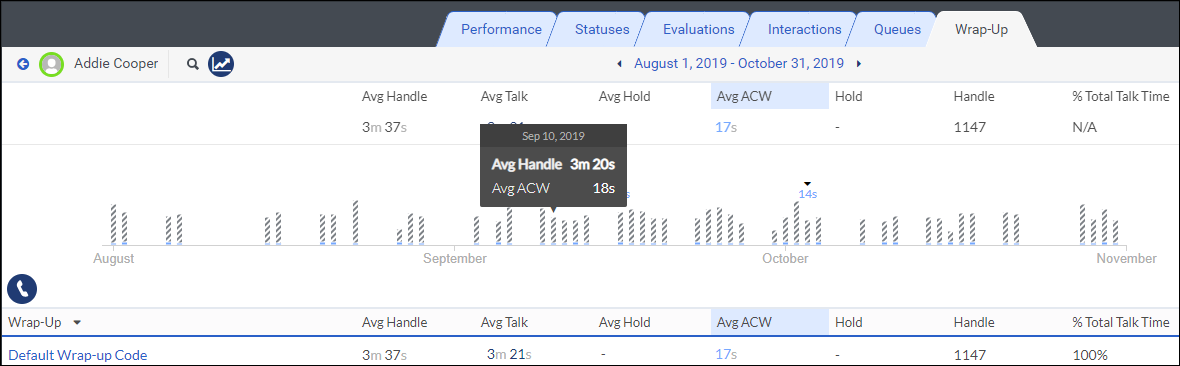
グラフ内:
- 選択したメトリクスの間隔ごとにメトリクスを表示します。
- 次のように、選択した日付範囲の最大間隔と最小間隔を表示します。 そして バーの上
- メトリクスの処理に関して、通話、保留、およびACWのメトリクスを表示します。
- 数値情報を表示するには、バーの上にカーソルを合わせます。
インタラクションに関する情報でフィルターリングするには、 フィルター をクリックします。次に検索またはスクロールして、使用するフィルターを選択します。
インタラクションフィルター
| フィルター | 説明 |
|---|---|
| スキル |
選択したスキルを持つエージェントとのやり取りに関するメトリクスを表示します。 他のスキルを入力して再度検索することで、一度に複数のスキルを絞り込みます。 |
| 言語 |
選択した言語を持っているエージェントとのやり取りのためのメトリクスを表示します。 他の言語を入力して再度検索することで、一度に複数の言語をフィルターリングします。 |
| DNIS |
選択した元のDNIS番号とのやり取りに関する情報を表示します。 このDNIS番号はインタラクションの始めにダイヤルされました。
|
| セッション DNIS |
選択したDNIS番号とのやり取りに関する情報を表示します。 DNIS番号は、インタラクション中いつでもダイヤルされた可能性があります。
|
| 方向 | 選択した方向のインタラクションに関する情報を表示します。 |
| 初期方向 | 選択した初期方向とのインタラクションに関する情報を表示します。 |
| ユーザー |
選択したユーザーに関連した情報を表示します。 他のユーザーを入力して再度検索することで、一度に複数のユーザーをフィルタリングします。 ユーザフィルタ検索で無効なユーザを表示して選択するには、 非アクティブユーザーを含める。 エバリュエータフィルタ検索で削除されたユーザを表示して選択するには、削除したユーザーを含めるを選択します。 |
| キュー |
選択したキューに関連付けられているインタラクションのメトリックを表示します。 他のキューを入力して再度検索することで、一度に複数のキューをフィルタリングします。 |
| メッセージ タイプ | 選択したACDメッセージタイプのインタラクションに関するメトリクスを表示します。 このフィルターは、メディアタイプフィルターをメッセージ。 メッセージタイプが選択されていない場合は、すべてのメッセージタイプの情報が表示されます。 Genesys Cloud は現在、次のメッセージ タイプをサポートしています。Facebook、Instagram、Line、Open、SMS、Web メッセージング、WhatsApp、X (Twitter)。 注記:行メッセージ タイプは非推奨です。ただし、表示フィルタリングは引き続きサポートされます。 |
| プロバイダー |
会話のソースプロバイダー。 たとえば、Genesys Cloud EMAIL、Edgeなどです。 |
| 利用されたルーティング |
インタラクションを応答したエージェントへの転送に使用されたルーティングメソッドを表示します。 ルーティングデータは、2020年9月5日以降に関連します。 |
| リクエスト済みのルーティング | インタラクションで要求されたルーティング方法を表示します。 会話が応答、放棄、またはフローアウトする前に通過した各ルーティング方法についての洞察を提供します。 ルーティングデータは、2020年9月5日以降に関連します。 |
相互作用に関する情報でフィルタリングするには:
- フィルター をクリックします。
- アウトバウンド タブ をクリックします。
- 検索またはスクロールして、使用するフィルターを選択します。
送信フィルタ
| フィルター | 説明 |
|---|---|
| キャンペーン名 | 選択したキャンペーンに関連付けられているインタラクションを表示します。 あなたが入力するとキャンペーン名を、示唆したキャンペーンは、そのとともに表示されますキャンペーンのタイプ、音声またはSMS。 メールキャンペーンタイプ: 他のキャンペーン名を入力して再度検索することにより、複数のキャンペーンのインタラクションを表示します。 |
| 連絡先リスト | 選択した連絡先リストに関連付けられているインタラクションを表示します。 |
| 連絡先 ID | 選択した連絡先IDに関連付けられているインタラクションを表示します。 |
予測エンゲージメントに関する情報でフィルターするには、インタラクションのジャーニーの詳細:
- フィルターパネルを切り替えるをクリックします。
- ジャーニータブをクリックします。
ジャーニー フィルター
| フィルター | 説明 |
|---|---|
| カスタマー ジャーニー データがある | 予測エンゲージメントに関係するカスタマー ジャーニーデータを持つインタラクションのデータを表示します。 |
| プロアクティブ | インタラクションのデータを表示します。 予測エンゲージメント は、予測エンゲージメントアクションマップの設定に基づいて、カスタマーのウェブサイト訪問中にチャットを提供しました。 |




